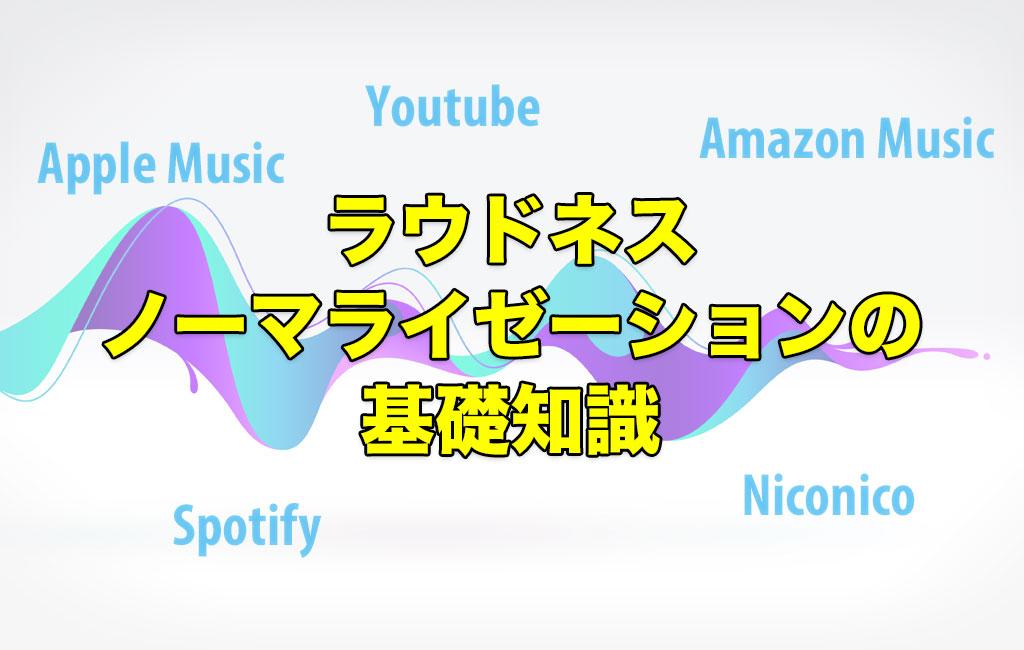Youtubeに自作曲を投稿してみたが、なんだか音が小さくなった気がする──はじめて楽曲をアップしたときに、こう感じる方が多いと思います。
なぜこういうことが起こるかというと、Youtubeがある一定以上の音を下げる仕組みを導入しているからです。
そのため、しっかりと音圧を上げた曲も、自動調整されて音が小さくなってしまいます。
今回は、Youtubeや多くの音楽ストリーミングサービスで導入されているラウドネス規制について解説します。
ラウドネスノーマライゼーションとはなにか
Youtubeでは数年前から、投稿された動画の音声に対して、ラウドネスノーマライゼーション(Loudness Normalization)という仕組みを使って音量の自動調整を行なっています。
ノーマライゼーションは「正規化」や「標準化」という意味で、要は音の大きさをそのサービスにおける標準の状態にするということです。
ラウドネスノーマライゼーションの確認方法
Youtube動画の画面上で右クリックして「詳細統計情報」を選択。上から4つめの「Volume / Normalized」が、その動画の音声レベルの情報です。
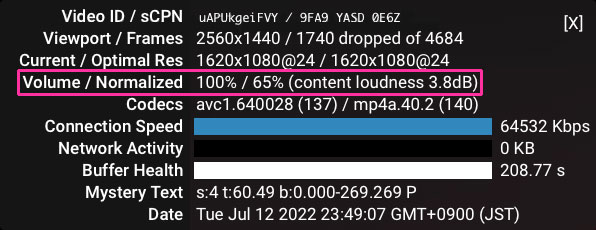
Youtubeの詳細統計情報
たとえば上の画像だと、Volume / Normalized 100% / 65% (content loudness 3.8dB) と表示されています。
Volumeは、動画の左下にある視聴者が自分で操作できる再生音量のことで、メーター右端の最大レベルまで上げると100%になります。音声レベルを確認するときは、わかりやすいように100%にしておきましょう。
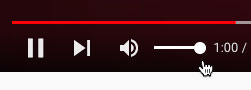
Youtubeのボリュームメーター
Normalizedは、その動画の音声が、オリジナルのものと比べてどれくらいのパーセンテージで再生されているかを示しています。
ここでは65%となっているので、オリジナルの音に対して65%の大きさで再生されているということです。
content loudnessは、動画の音声が基準値に対してどれくらいオーバーしているかを表していて、ここでは3.8dBオーバーしているということになります。
もし音の大きさが基準値に達していなければ、マイナスで表記されます。1dB足りなければ、Volume / Normalized 100% / 100% (content loudness -1.0dB) といった感じで表記されます。
この基準値には、次に紹介するLUFSという単位が使われています。
Youtubeの基準値は-14LUFS

LUFS(Loudness Units, relative to Full Scale)とは、放送業界や音楽ストリーミングサービスで使われているラウドネス(耳で感じる音の大きさ)測定の単位です。
音量差のある音声や音楽を、聴感上そろえるために用いられます。
Youtubeでは、-14LUFSが基準値になっています。
これを超える音声は、自動的に-14LUFSまで下げられます。
ここで注意すべき点は、Youtubeにおいては元の音声が-14LUFS以下の場合、自動的に引き上げられないということです。
簡単にいうと、大きい音は引き下げられ、小さい音はそのまま手を加えられることなく投稿されます。
新規に投稿したものには漏れなくラウドネスノーマライゼーションがかかりますが、一部の古い動画にはかかっていないものも存在します。その動画がこの先もかからないままなのか、順次かかっていくのかは今のところ不明です。
LUFSとLKFSの違い
LUFSと似た単位にLKFS(Loudness K-Weighted Full Scale)というものがあります。
この2つは基本的に同じものと考えて問題ありません。実際にLKFS/LUFSというふうに表記されることもあります。
元々はITU(国際電気通信連合)が規格化したLKFSがあったのですが、EBU(欧州放送連合)がそれを改良したLUFSという規格を開発しました。
その後LKFSも同じ改良を加えたため、現在ではLKFS=LUFSとなっています。
LUFSのチェックの仕方
LUFSをチェックするには、ラウドネスメーターを使います。
DAWだとCubase、Logic Pro、Studio Oneにはあらかじめ付属しています。
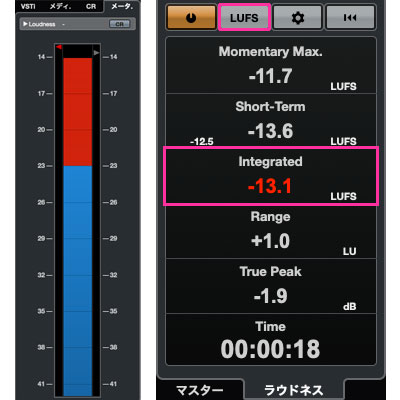
Cubaseのラウドネスメーター
縦長すぎたので分割して表示しています
上の画像はCubaseのラウドネスメーターですが、ここで注目すべきは「Integrated」(インテグレイティド)の項目です。
Integratedとは日本語でいうと「統合」という意味であり、曲全体のLUFS値を表しています。
Youtubeで導入されているラウドネスノーマライゼーションの-14LUFSというのは、ここの値のことです。
この画像ではIntegratedが-13.1LUFSとなっています。
LUFSの値はデシベル(dB)と対応しており、もしこの曲を-14LUFSぴったりに合わせようと思ったら、-0.9dB全体の音量を下げればOKです。この点においては意外とわかりやすいのではないかと思います。
ただし全体の音量を下げて-14LUFSに合わせても意味はないです。Youtube側でやっているのと同じことを、事前に曲作りの段階でしているだけになってしまうので。
無料のラウドネスメーター
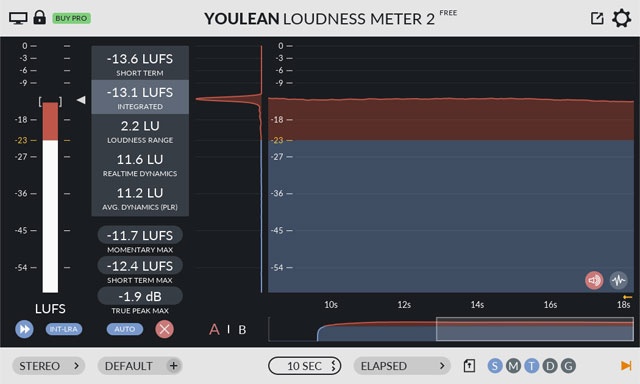
お使いのDAWにラウドネスメーターがついていない場合は、Youlean Loudness Meter 2をオススメします。
無料のFREE版と有料のPRO版がありますが、フリーでも十分使えます。
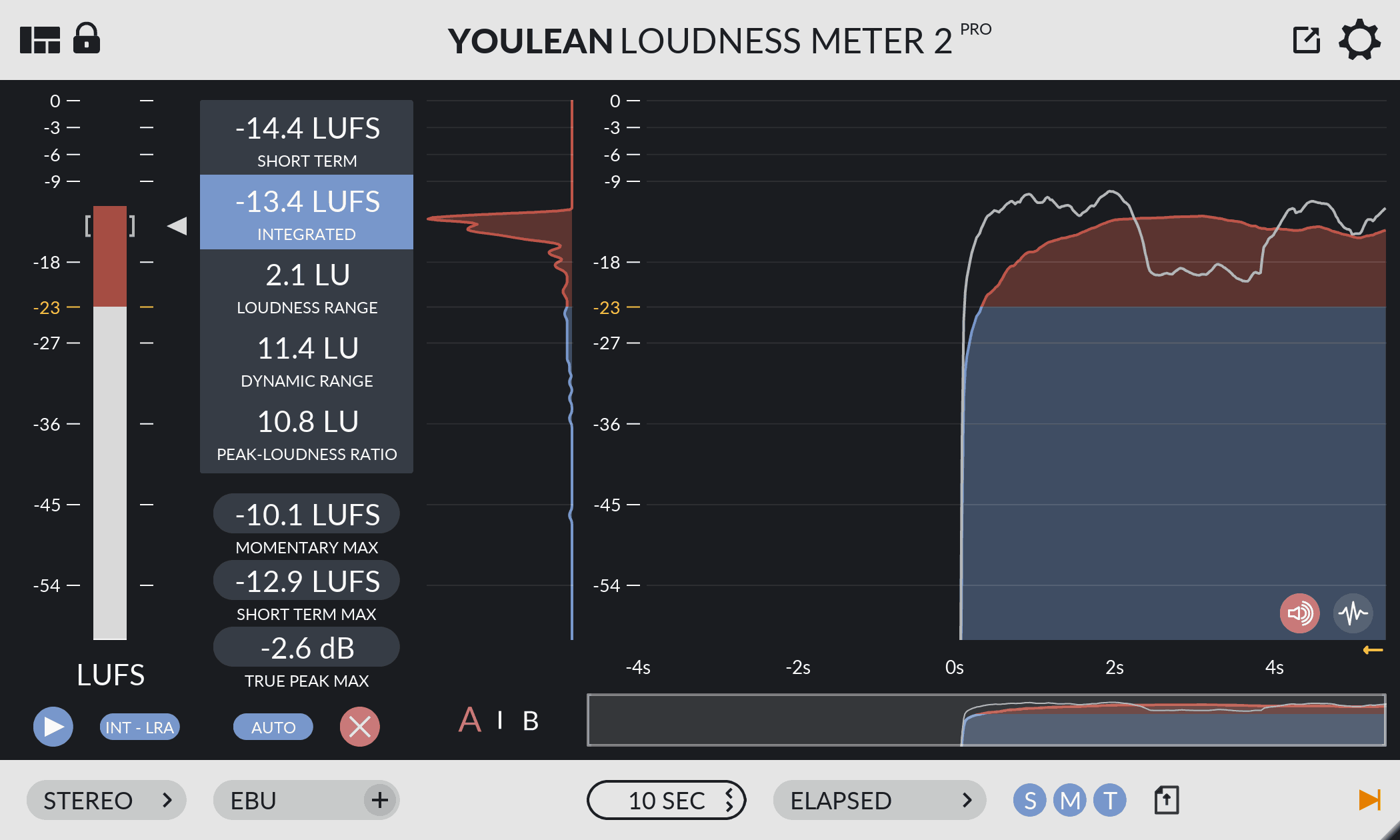
for Win&Mac(32bit / 64bit)※Macは64bitのみ VST / AU / AAX
サイトトップにある「DOWNLOAD FREE/PRO」をクリックし、WindowsかMacOSかを選択。
メールアドレスの登録なしにダウンロードできます。
Cubaseではエフェクトの「Analyzer」のところにインストールされました。
各音楽ストリーミングサービスのラウドネスノーマライゼーション
Youtube以外の音楽ストリーミングサービスでも、ラウドネスノーマライゼーションは使われています。配信予定のある方はチェックしておきましょう。
Apple Music: -16LUFS(デフォルトではオフになっている)
Amazon Music: -14LUFS(設定から解除可能)
Spotify: -14LUFS(Premiumプランではアプリ設定で-11、-14、-23LUFSに変更可能)
ニコニコ動画: -15LUFS(動画の右下の設定から「音量の自動調整」→「OFF」で解除可能)
あとがき
以上、ラウドネスノーマライゼーションの基礎知識についてでした。
次回は、実際に自作曲をYoutubeや音楽ストリーミングサービスにアップするときにどうすればいいのか、その具体的な対策法について解説します。
あわせて読みたい>>ラウドネスノーマライゼーションの対策とマスタリング←NEXT